word设置纸张大小的教程 word怎么修改纸张大小
word2016文档内容的默认设置是A5的大小,很多朋友需要使用到A4纸复制的时候,大家知道word怎么修改纸张的大小吗?其实方法很简单,大家可以看看下面的word设置纸张大小教程,轻松就学会了。
1、首先用word2016打开要打印的文档,然后点击布局菜单
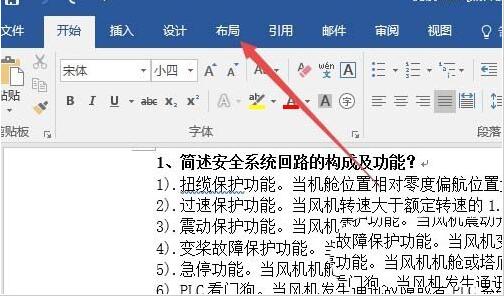
2、在打开的布局功能区点击"页面设置"按钮
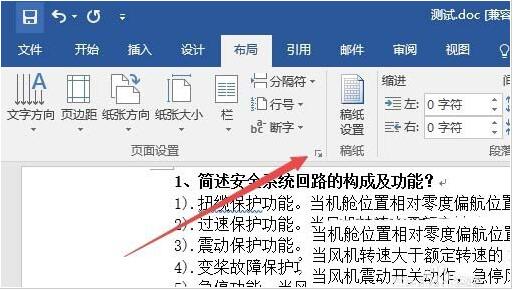
3、在打开的页面设置窗口中,把纸张方向设置为"纵向"
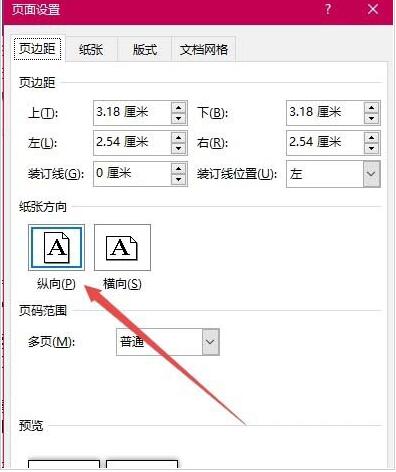
4、接着在页面设置窗口中点击"纸张"选项卡
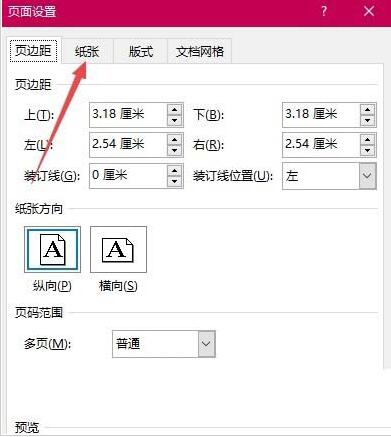
5、在弹出设置纸张大小菜单中选择"自定义"菜单项,接着设置宽度为14.8cm,高度为21CM,最后点击确定按钮。
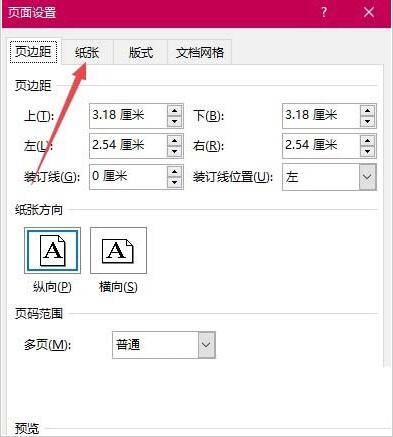
6、另外我们也可以设置纸张为A4,然后在页码范围一项中,把多页的下拉菜单设置为"对称页边距"菜单项,这样也可以把A4的幅面变成了A5的大小。
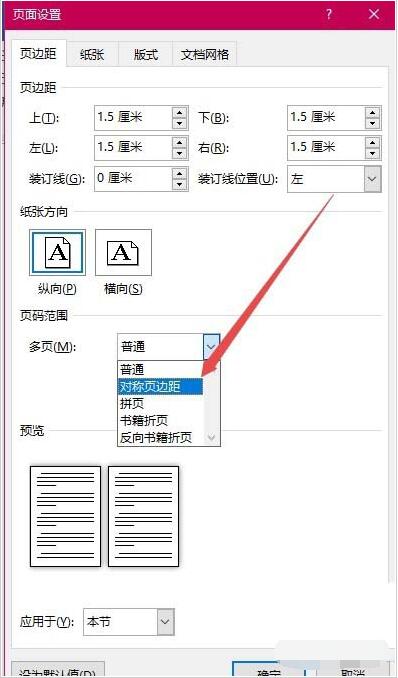
关于word修改纸张大小的教程就分享到这了,大家学会了吗?大家可以关注office学习网网,里面有更多精彩的word教程供大家学习。
上一篇:word中怎么导入pdf文件? 把pdf导入word的教程
栏 目:office激活
下一篇:Word2016文字的边框怎么设置 Word2016文字设置框框教程
本文标题:word设置纸张大小的教程 word怎么修改纸张大小
本文地址:https://www.fushidao.cc/wangzhanyunying/17987.html
您可能感兴趣的文章
- 07-02word如何删除分节符
- 07-02怎样在Word中插入封面
- 07-02如何在word方框里打钩
- 07-02在WORD中如何设置按序号重新分行?
- 07-02Word制作条形统计图的方法
- 07-02word打印机怎么设置
- 07-02word制作图片链接的方法步骤图
- 07-02Word如何在表格中删除行和列
- 07-02Word基本操作教程
- 07-02word2007打印方法


阅读排行
推荐教程
- 11-30正版office2021永久激活密钥
- 11-25怎么激活office2019最新版?office 2019激活秘钥+激活工具推荐
- 11-22office怎么免费永久激活 office产品密钥永久激活码
- 11-25office2010 产品密钥 永久密钥最新分享
- 11-22Office2016激活密钥专业增强版(神Key)Office2016永久激活密钥[202
- 11-30全新 Office 2013 激活密钥 Office 2013 激活工具推荐
- 11-25正版 office 产品密钥 office 密钥 office2019 永久激活
- 11-22office2020破解版(附永久密钥) 免费完整版
- 11-302023 全新 office 2010 标准版/专业版密钥
- 03-262024最新最新office365激活密钥激活码永久有效






